Nell’ultimo anno circa, i miei figli hanno trascorso una quantità malsana di tempo su YouTube sul loro iPad o sull’Apple TV di famiglia. Non si tratta tanto del tempo che trascorrono su YouTube, quanto della qualità di ciò che guardano su YouTube, che non posso sempre controllare o supervisionare.
Quindi quello che potrebbe iniziare come un paio di video educativi sul sistema solare può facilmente finire per essere un’ora guardando Preston e Briana giocare a Minecraft. E non farmi iniziare sui vlog di Sofie Dossi e dei suoi amici burloni. Ma sto divagando!
Questo post mira a offrire ai genitori preoccupati come me modi per bloccare, bloccare e limitare l’accesso a YouTube su iPhone, iPad e Mac, sia tramite l’app YouTube stessa, sia tramite un browser web.
Limitazione di YouTube senza rimuovere YouTube
Per me, la sfida nella nostra famiglia è bloccare YouTube da dispositivi specifici senza necessariamente rendere YouTube completamente non disponibile.
Ad esempio, voglio bloccare YouTube dall’iPad di mia figlia. Voglio anche che i miei figli non possano guardare YouTube sull’Apple TV di famiglia. Tuttavia, io stesso voglio poter guardare YouTube su quella Apple TV quando ne ho voglia.
Con un po’ di gioco con l’app Impostazioni sul mio iPhone e Apple TV, sono stato in grado di raggiungere un buon compromesso che bloccherà YouTube dai dispositivi dei bambini pur consentendomi di guardare YouTube su Apple TV quando lo desidero .
Controllo genitori di YouTube
YouTube offre un’impostazione molto semplice per il controllo genitori, ma vedo due problemi con questo.
Innanzitutto, non è un sistema infallibile poiché si basa principalmente sui metadati di un video per filtrare il contenuto. Ciò può portare a contenuti che filtrano attraverso la rete di ciò che si desidera limitare.
In secondo luogo, voglio solo limitare del tutto l’accesso a YouTube. Non voglio che i miei figli accedano mai a YouTube, perché anche i contenuti ritenuti sicuri per loro possono essere semplicemente stupidi (vedi il riferimento di Sofie Dossi sopra).
Blocca YouTube sull’iPhone o iPad di tuo figlio
Il primo ordine del giorno era bloccare YouTube dall’iPad di mia figlia. Per iniziare, mi sono assicurato che l’app YouTube non fosse installata sul dispositivo. Se lo fosse, l’avrei cancellato.
Ma anche senza l’app YouTube installata, mia figlia sarebbe comunque in grado di accedere al sito di streaming video tramite il browser web. Quindi mi sono assicurato che non potesse.
1) Se hai accesso all’iPad di tuo figlio, vai su Impostazioni > Tempo di utilizzo > Restrizioni sui contenuti e sulla privacy > Restrizioni sui contenuti. Se non sei mai stato in questa sezione, ti verrà chiesto di creare una password. Se ci sei già stato dovrai inserire la tua password.
Se non hai accesso al dispositivo di tuo figlio ma hai configurato “In famiglia”.puoi farlo in remoto dal tuo iPhone andando su Impostazioni > YourAppleID > In famiglia > Tempo di utilizzo > YourChild > Restrizioni sui contenuti e sulla privacy > Restrizioni sui contenuti.
2) Toccare il App scheda e selezionare 12+. Ciò assicurerà che tuo figlio non possa nemmeno installare l’app YouTube per cominciare poiché l’app è classificata per quella fascia di età.
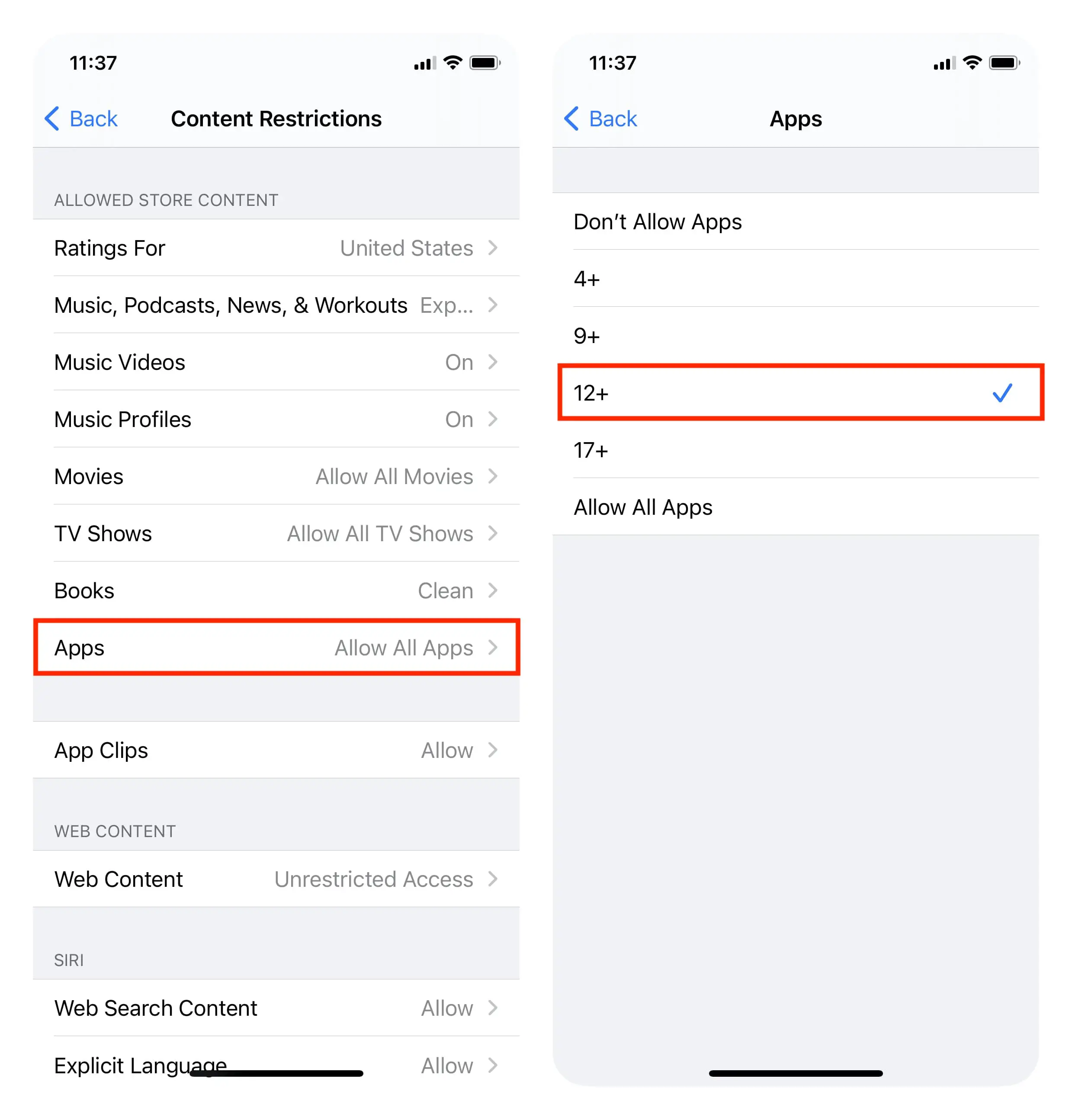
3) Ora tocca il Contenuto del web scheda, seleziona Limita i siti web per adultie seleziona Aggiungi sito web per aggiungere YouTube.com all’elenco dei siti Web bloccati. Puoi anche bloccare altri siti Web a cui non desideri che tuo figlio acceda tramite il browser.
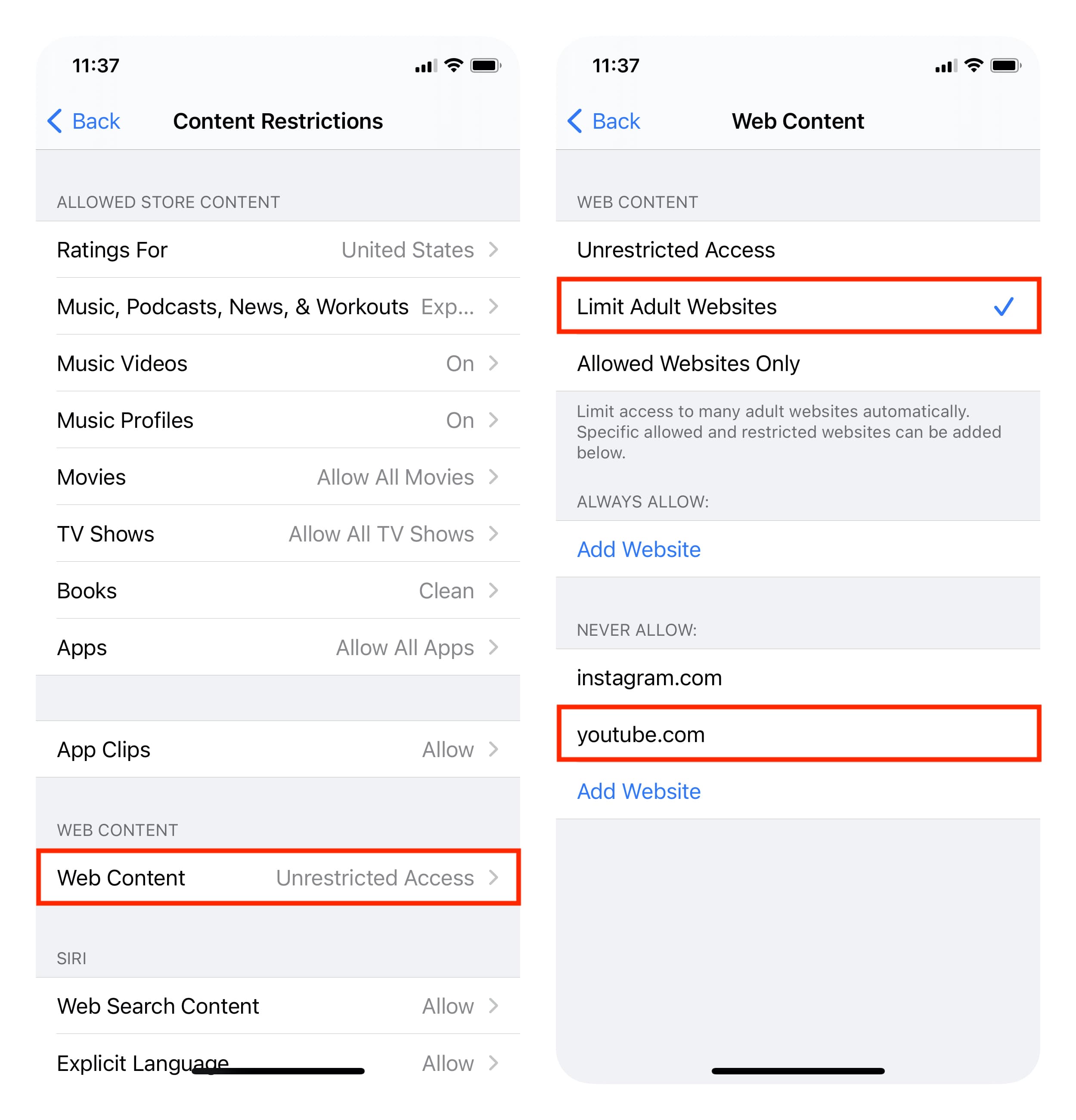
E questo è ciò che vedrà tuo figlio se prova a scaricare l’app YouTube o prova ad accedere a YouTube tramite un browser web.
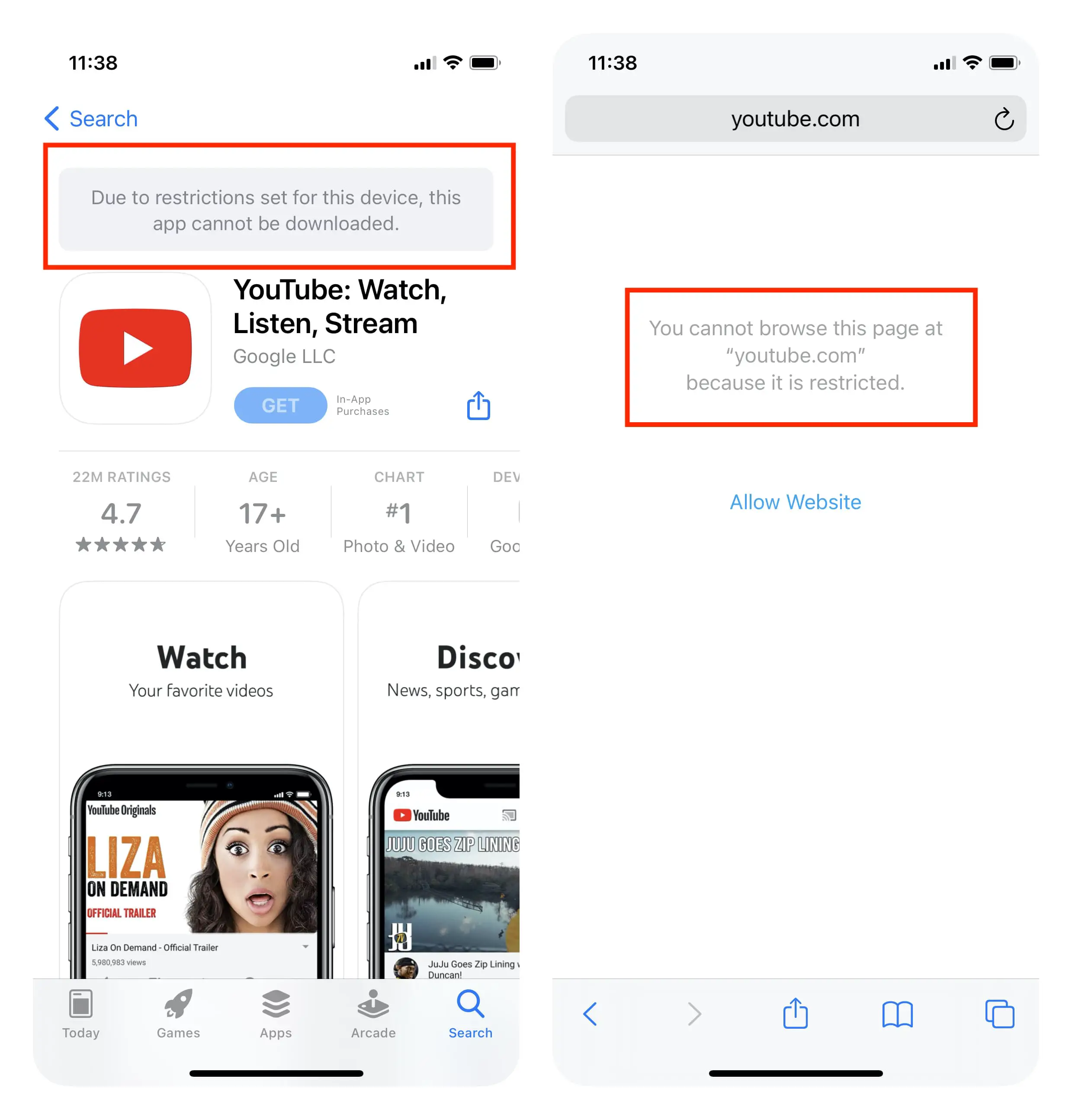
Blocca YouTube su Apple TV
Come accennato in precedenza, anche se non voglio che i miei figli accedano mai a YouTube, voglio essere in grado di utilizzare l’app sull’Apple TV della camera familiare. Per farlo, lo metto semplicemente dietro un passcode.
Sulla tua Apple TV, vai a Impostazioni > Generali > Restrizioni > Inserisci passcode (o creane uno) > App > 12+.
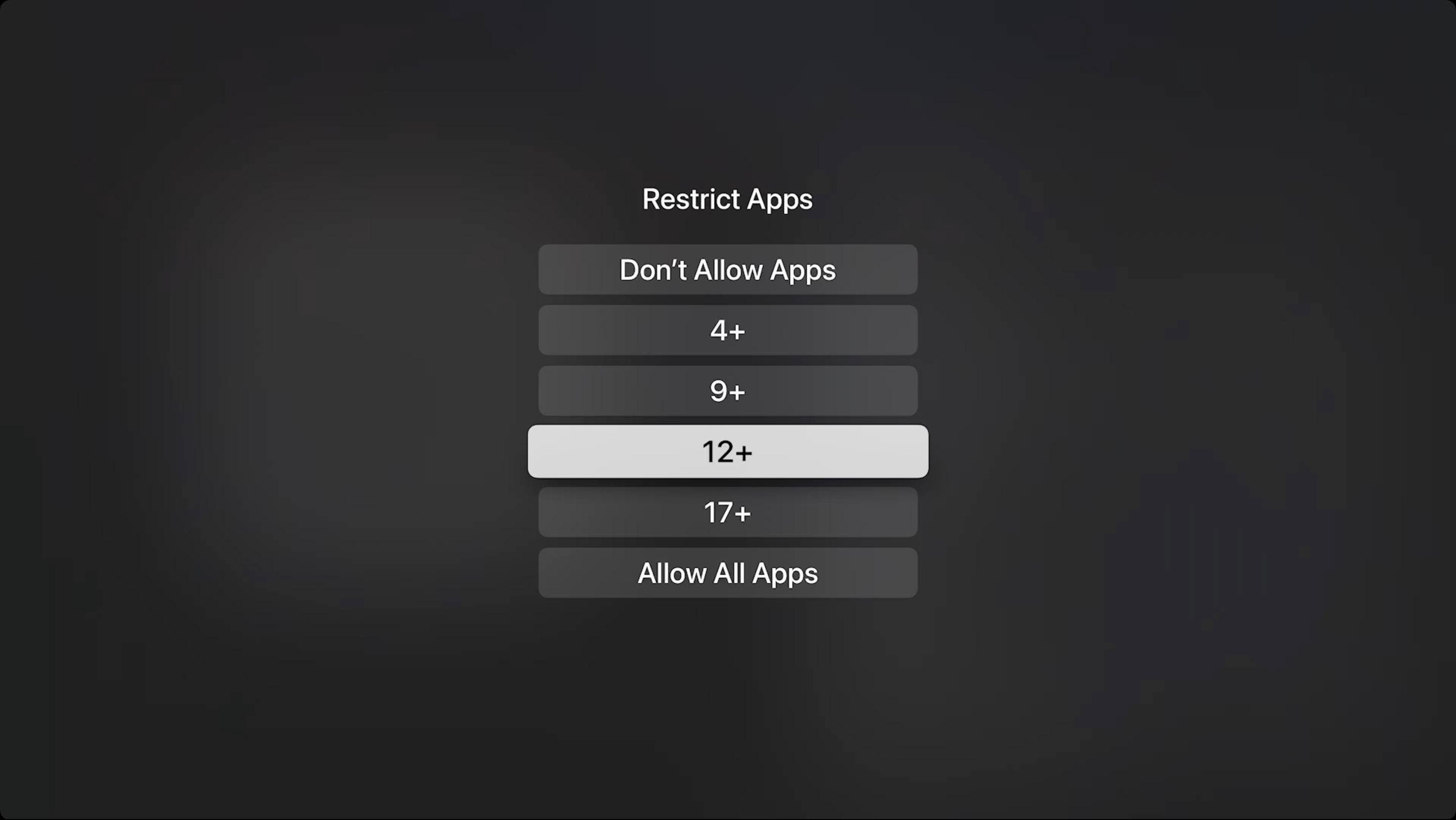
Proprio come ho descritto sopra, questo bloccherà l’app YouTube su Apple TV perché fa parte di quella fascia di età.
Quando vuoi guardare YouTube sulla tua Apple TV, dovrai semplicemente inserire il tuo passcode Restrizioni a 4 cifre. Ovviamente, assicurati che i bambini non lo capiscano.
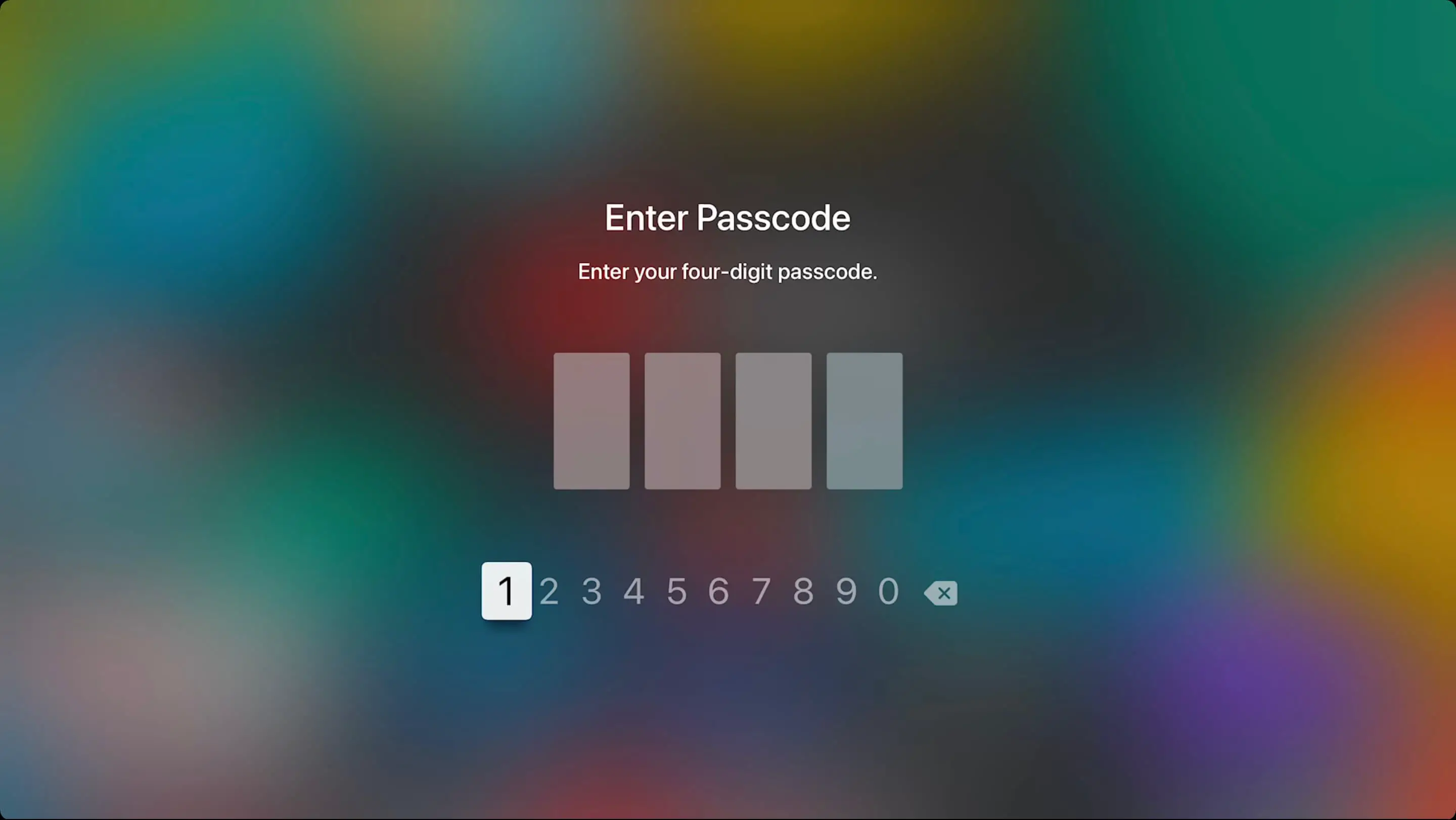
Per quanto ne so, l’impostazione del limite di età su 12+ non blocca nessun’altra app. Questo ovviamente dipenderà da cosa hai installato sulla tua Apple TV, ma devo ancora trovare un’altra app che richieda l’accesso al passcode e che includa anche tonnellate di giochi da Apple Arcade.
Sebbene Screen Time consenta ai genitori di avere un po’ di controllo sui dispositivi dei propri figli, trovo ancora che manchi la funzionalità di base di poter proteggere con password le singole applicazioni senza saltare attraverso i cerchi descritti sopra.
Note aggiuntive:
- Conosco l’app YouTube Kids
- Per favore, astenersi dal giudicare la mia genitorialità

